Android向けタイムラプスカメラアプリおすすめ8選
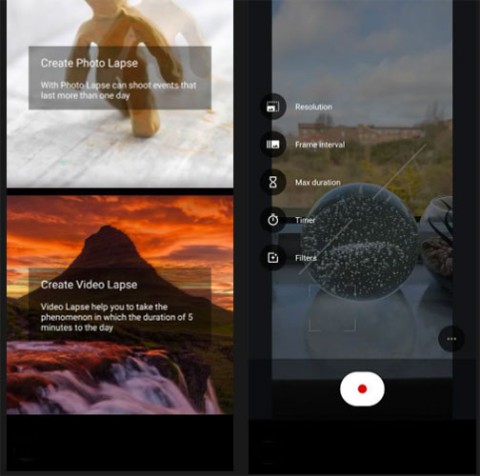
ビデオ制作では、さまざまな楽しいエフェクトを試すことができますが、タイムラプスは最も興味深いエフェクトの 1 つです。
タイムラプスビデオは、退屈なシーンをもっと興味深いものに変えることができる巧妙なテクニックです。タイムラプス ビデオは、異なる間隔で撮影され、同じ速度で再生される一連の静止画像です。これらのショットは、時間がいかに美しく、そして早く過ぎていくかを伝えるために使用できます。
スマートフォンを使えば自宅でも同じ効果が得られます。高価な機器やビデオ編集の専門知識は必要ありません。以下にリストされている iPhone 写真編集アプリの 1 つ以上を使用すると、プロのように素晴らしいタイムラプス写真を撮影できます。
目次
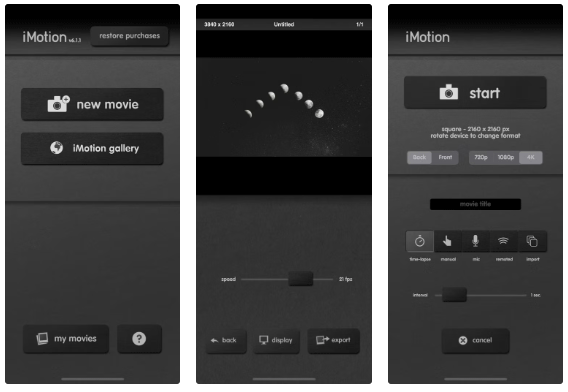
iMotion のインターフェースは少し古いですが、タイムラプス ビデオを作成するのに驚くほど強力です。まず、このアプリでは4K形式でビデオを録画できますが、他のアプリではこの機能を利用するには料金を支払う必要があります。 iPhone のネイティブカメラアプリでも、タイムラプスビデオは 1080p 形式でしか撮影できません。
同じ Wi-Fi ネットワーク上の別の iPhone をリモコンとして使用して静止画を撮影できます。これは、画像の安定化に影響がないため、優れた機能です。さらに、個々のフレームを削除したり、間隔を設定したり、手動で回転したり、最終ビデオの再生フレーム レートを変更したりすることもできます。
無料版でも十分機能があり、プロ版では露出、フォーカス、ホワイトバランスなどのさまざまな手動設定が可能です。
iOS に組み込まれているカメラ アプリは、iPhone でタイム ラプス ビデオを素早く撮影する最も簡単な方法です。このアプリは、ビデオの長さに応じて、1 秒あたり 1 ~ 2 フレームでタイムラプスを撮影します。 10 分未満の撮影の場合、iPhone は 1 秒あたり 2 フレームをキャプチャします。
デフォルトでは、10 分以上録画すると、アプリはフレームの半分を破棄します。つまり、撮影時間が長くなるほど、タイムラプス ビデオの速度も速くなります。 iPhone のタイムラプス ビデオは、1080p、30 フレーム/秒で再生されます。静止画は15倍速になります。写真アプリでタイムラプスビデオをトリミングすることはできますが、それだけです。
iPhone でのタイムラプス再生は 1080p、30fps です。静止画は15倍速になります。写真アプリでタイムラプス撮影はできますが、それだけです。
そのため、iPhone のネイティブカメラ アプリは全体的には優れていますが、タイム ラプス セクションでは制御があまりできないため、他のアプリを使用して制御する必要があります。ただし、何らかの理由で iPhone からデフォルトのカメラ アプリを削除してしまった場合は、App Store から簡単に再インストールできます。
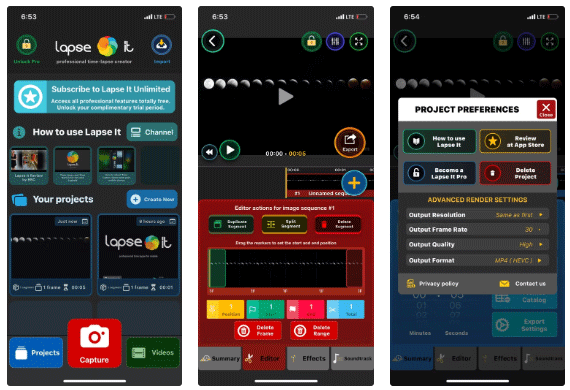
Lapse It Pro は、タイムラプス写真撮影用の複雑かつ技術的に優れたアプリです。アプリには、自動間隔の設定、特定のフレーム制限での停止、光とフォーカスの調整などの通常のツールがあります。
アプリの Pro バージョンでは、さらに本格的な機能が追加されます。露出、ISO、シャッタースピードを手動で調整できます。さらに、4K でタイムラプスを作成したり、RAW で撮影したり、被写界深度を調整したり、その他さまざまな操作を行うことができます。
Lapse It Pro では、クリップをインポート/エクスポートしたり、お気に入りの設定のプリセットを保存したりすることもできます。このアプリには探索できるものがたくさんあり、クリエイティブなタイムラプス プロジェクトに最適です。
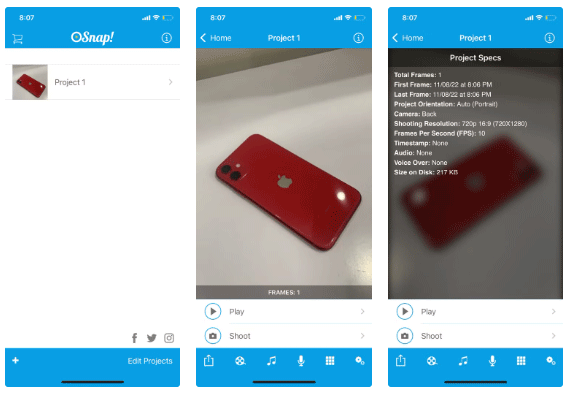
オスナップ! Lapse It と同じ機能を多数備えていますが、よりユーザーフレンドリーなインターフェースを備えています。タイムラプス動画は手動でもタイマーでも撮影できますが、マイクも使用できるのが便利な機能です。携帯電話を安定した位置に置いて手を叩くと、マイクがその音を捉えて写真を撮ります。
ストップモーションビデオを作成する場合、これは非常に効果的です。個々のフレームを追加または削除したり、再生をループしたり、プロジェクト間でフレームをインポート/エクスポートしたりできます。
唯一の欠点は、無料版ではビデオの最後に透かしが入ることです。もちろん、有料版を購入すれば透かしは削除されます。したがって、特にこのアプリの使用が好きな場合は、検討する必要があります。
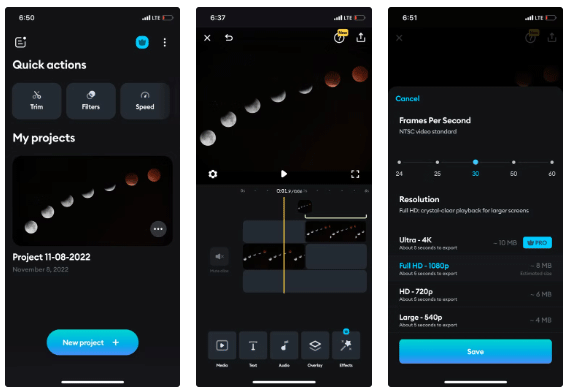
Splice は単なるタイムラプス ツールではなく、強力なビデオ エディターです。動画にテキストを簡単に追加できるほか、AI を使用して音声をテキストに変換し、字幕を追加できます。さらに、Splice では、複数のビデオをスムーズなトランジションで結合または組み合わせることができるため、最高のタイムラプス アプリの 1 つとなっています。
ビデオの速度を上げたり下げたりしてタイムラプス効果を調整することもできますが、スピードアップセグメントを追加して効果をよりスムーズにすることもできます。これはタイムリマッピング技術としても知られています。
さらに、全体的な照明や音量を調整したり、カスタム音楽を追加したりすることもできます。ただし、最大限に活用するにはプレミアム バージョンに加入する必要があります。
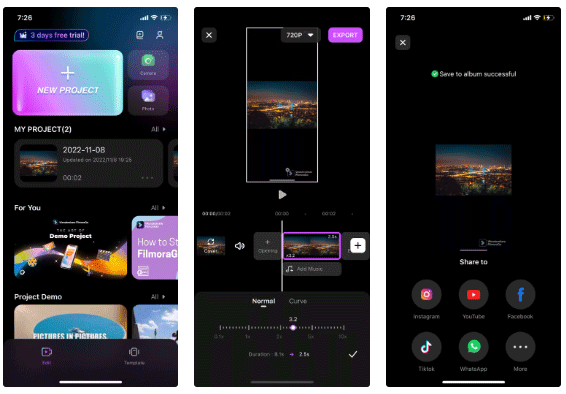
Splice と同様に、FilmoraGo は汎用的なビデオエディターです。クリップをトリミングしたり、クリップを結合したり、長いビデオから短いクリップを抽出したりできます。このアプリには、サウンドエフェクト、Premiere Pro に似たレイヤー、ロイヤリティフリーの音楽の大規模なライブラリも組み込まれています。
アプリにはカメラが内蔵されていませんが、クリップをインポートして、クリップにタイムラプス効果を追加できます。数十種類のトランジション効果を使用して、タイムラプス クリップをより自然で安定したものにします。
FilmoraGo は、長いビデオにタイムラプス クリップを追加したい場合に最適です。このアプリを使用すると、複数のクリップをシームレスにつなぎ合わせて、素晴らしいタイムラプスを作成できます。
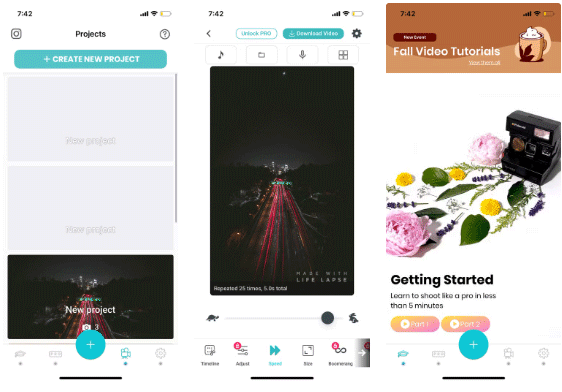
Life Lapse は、タイムラプス写真やストップモーション写真の撮影方法を教えてくれる数少ないアプリの 1 つとして際立っています。アプリには、機能の使い方やビデオをより良く編集する方法を教えてくれるビデオチュートリアルが組み込まれています。
さらに、このアプリケーションは他のアプリケーションよりも直感的です。たとえば、一連の静止画を撮影すると、アプリが自動的にそれらをつなぎ合わせてタイムラプス ビデオを作成します。プレミアムバージョンではタイマーも使用できます。
また、撮影前に露出をロックしたり、ホワイトバランスを調整したり、短いビデオを撮影してアプリですべてをつなぎ合わせてクールなタイムラプスビデオを作成することもできます。
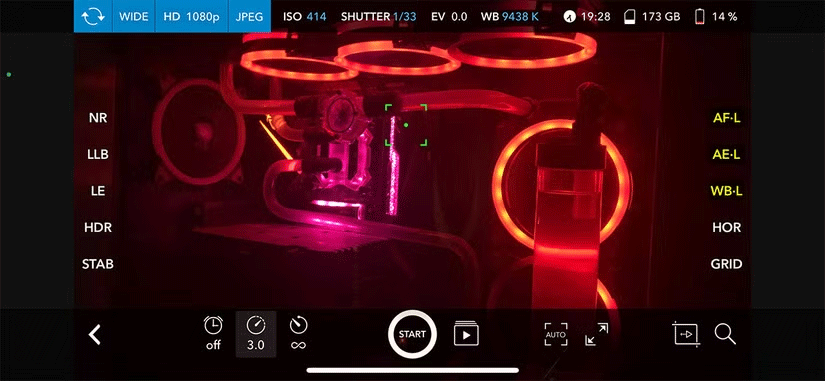
Skyflow はプロフェッショナル向けに設計されています。撮影インターフェースはプロ用カメラの画面と変わりません。自動露出、自動フォーカス、ホワイトバランス、その他の設定が 1 つの画面に表示されます。このアプリは、バッテリー残量と、撮影しているコーデックと解像度も表示します。
その他の高度な機能には、ノイズ低減、強力な低照度補正、長時間露出での撮影機能などがあります。長時間露光により、光の軌跡を簡単に作成し、タイムラプスにモーションブラー効果を追加できます。
唯一の欠点は、より高い解像度でビデオをエクスポートするには Pro バージョンが必要になることです。
これらのアプリは、スマートフォンの写真撮影が長年にわたってどれだけ進化してきたかを示しています。また興味深いのは、インターフェースから機能まで、各アプリがどれだけ異なっているかということです。これは、携帯電話の写真アプリがいかに急速に進化しているかを示しています。
iPhone を使えば、さらに多くのことができます。実際のところ、数十個のアプリはおそらく必要ありません。標準のカメラ アプリでも、写真スタイルや簡単に使用できる組み込みカメラ フィルターなど、優れた機能が多数あります。
高価なSamsung Galaxyを、市場に出回っている他のスマートフォンと全く同じ見た目にする必要はありません。少し手を加えるだけで、より個性的でスタイリッシュ、そして個性的なスマートフォンに仕上げることができます。
iOS に飽きて、最終的に Samsung の携帯電話に切り替えましたが、その決定に後悔はありません。
ブラウザ上のAppleアカウントのウェブインターフェースでは、個人情報の確認、設定の変更、サブスクリプションの管理などを行うことができます。しかし、さまざまな理由でサインインできない場合があります。
iPhone で DNS を変更するか、Android で DNS を変更すると、安定した接続を維持し、ネットワーク接続速度を向上させ、ブロックされた Web サイトにアクセスできるようになります。
「探す」機能が不正確になったり、信頼できなくなったりした場合は、いくつかの調整を加えることで、最も必要なときに精度を高めることができます。
携帯電話の最も性能の低いカメラがクリエイティブな写真撮影の秘密兵器になるとは、多くの人は予想していなかったでしょう。
近距離無線通信は、デバイス同士が通常数センチメートル以内の近距離にあるときにデータを交換できる無線技術です。
Appleは、低電力モードと連動して動作する「アダプティブパワー」を導入しました。どちらもiPhoneのバッテリー寿命を延ばしますが、その仕組みは全く異なります。
自動クリックアプリケーションを使用すると、ゲームをプレイしたり、デバイスで利用可能なアプリケーションやタスクを使用したりするときに、多くの操作を行う必要がなくなります。
ニーズに応じて、既存の Android デバイスで Pixel 専用の機能セットを実行できるようになる可能性があります。
修正には必ずしもお気に入りの写真やアプリを削除する必要はありません。One UI には、スペースを簡単に回復できるオプションがいくつか含まれています。
スマートフォンの充電ポートは、バッテリーを長持ちさせるためだけのものだと、多くの人が考えています。しかし、この小さなポートは、想像以上にパワフルです。
決して効果のない一般的なヒントにうんざりしているなら、写真撮影の方法を静かに変革してきたヒントをいくつか紹介します。
新しいスマートフォンを探しているなら、まず最初に見るのは当然スペックシートでしょう。そこには、性能、バッテリー駆動時間、ディスプレイの品質などに関するヒントが満載です。
他のソースからiPhoneにアプリケーションをインストールする場合は、そのアプリケーションが信頼できるものであることを手動で確認する必要があります。確認後、アプリケーションはiPhoneにインストールされ、使用できるようになります。













